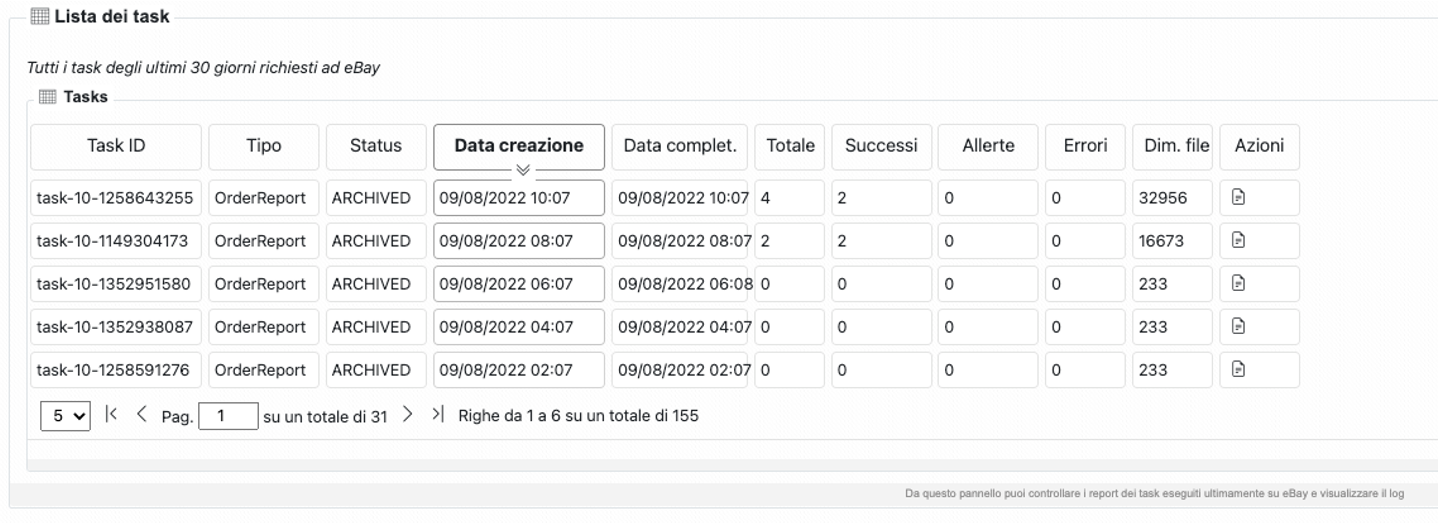Gestire l'e-commerce
Cliccando la linguetta E-commerce di Sar-At accedete alle funzionalità di configurazione e alle schermate di status.
Tipicamente vorrete che sia un ingegnere a occuparsi della configurazione. Ci sono comunque alcune informazioni generali che vi possono risultare interessanti.
La configurazione del commercio elettronico avviene con un wizard in sette passaggi, il primo dei quali prevede semplicemente di selezionare da una lista la sezione del sito che lista tutti i prodotti. Può venire utilizzata a questo scopo una qualsiasi sezione che, oltre alla descrizione dei prodotti, per ciascuno di essi riporta il prezzo di listino al consumatore (price) e la disponibilità di scorte a magazzino (stock). Se nel menu a discesa non appare alcuna scelta possibile ciò significa che non esiste alcuna sezione con queste caratteristiche.
Se più di una sezione del genere è disponibile bisogna comunque sceglierne una. Un commercio elettronico può comunque mettere in vendita oggetti e servizi molto dissimili tra di loro (per esempio, appartenenti a generi differenti e con aliquote IVA dissimili), ma essi vanno comunque accodati in un singolo listino.
Prodotti Nella prima schermata del wizard viene dunque implicitamente indicato quali e quanti prodotti diversi avete in vendita nel vostro catalogo. (nulla vi impedisce di aggiungerne, toglierne o editarne dopo che la configurazione è completata e anche mentre il commercio è attivamente in uso).
IVA Nella seconda schermata del wizard digiterete l'aliquota IVA, se applicabile. Sar-At è anche in grado di applicare meccanismi di tassazione più complessi (aliquote differenziate tra i prodotti vat by rate, tassazioni differenziate a seconda della nazione di residenza del cliente vat by country oppure un sistema di tasse di vendita di tipo statunitense in cui l'importo cambia a seconda della provincia di residenza dell'acquirente sales tax by county). Ulteriori e più complesse tipologie di tassazioni sono possibili sviluppando plug-in ad hoc: contattate l'assistenza clienti Accomazzi.net se interessati.
Spese di spedizione Nella terza schermata troviamo il metodo utilizzato per calcolare l'addebito per spese di spedizione. Anche in questo caso, una struttura flessibile es estendibile, a plug-in, permette di calcolare le spese di spedizione con qualsiasi sistema. I plug-in forniti di serie permettono: per item di richiedere un contributo per-oggetto (per esempio: vendiamo bottiglie di vino, ogni bottiglia spedita costa due euro, non importa se si tratta di champagne o lambrusco); by weight la tariffazione per peso (per esempio: vendiamo metallo, e ogni tonnellata spedita costa mille euro a prescindere che sia piombo o alluminio), fixed amount a forfait (potrete poi decidere di abbuonare questo ammontare a chi acquista merce per almeno una somma non irrisoria e prefissata, lavorando con la schermata Promozioni che tratteremmo tra poco); no additional cost gratis (per esempio: vendiamo suonerie scaricabili per cellulari e non ci sono costi di spedizione).
L'opzione più sofisticata e complessa è multiple shipping options che calcola le spese di spedizione sulla base di tre distinti fattori: il vettore usato per la consegna, il valore totale del carrello e la destinazione a cui va recapitata la merce. Se scegliete questa versione si apre un ulteriore wizard che vi guida passo passo nella definizione della matrice di opzioni.
Clienti Nella quarta schermata vediamo in quale gruppo vengono autoregistrati i visitatori che completano un acquisto.
Notifiche Nella quinta schermata si indica quale indirizzo e-mail riceve le segnalazioni dal motore di commercio elettronico (per esempio, la notifica che un cliente ha pagato e bisogna ora spedirgli la merce).
Risposte Sar-At vi consente di inviare all'acquirente una mail con il riepilogo degli acquisti effettuati e, naturalmente, ad acquisto concluso lo manderà a una pagina da voi immaginata che lo ringrazia. Questa schermata consente anche di indicare l'indirizzo di una pagina d'errore che apparirà se per caso l'acquisto non può venire completato (per esempio se la Banca ci comunica che la carta di credito è invalida o ha il plafond esaurito).
Scontistica La settima e ultima schermata offre due diverse modalità di offrire sconti, se lo desiderate, sui prezzi di listino.
A configurazione effettuata appare un riepilogo delle scelte fatte e, in basso, una serie di pannelli che vi permettono di configurare le opzioni di pagamento (una o più d'una).
Colpo d'occhio sugli acquisti
La prima voce del menu Ecommerce in Sar-At mostra tutti i carrelli acquistati dai visitatori. Per ogni acquisto mostriamo il totale speso, l'IVA applicata, le spese di spedizione. Cliccandone il numero, il carrello viene esploso e appaiono gli articoli contenuti. La schermata dei carrelli, selezionando la voce cliente nel menu vicino alla lente di ingrandimento, consente di cercare i clienti indifferentemente per nome, cognome e indirizzo email.![]()
Cliccando l'icona blu l'ordine viene presentato in tutti i suoi dettagli. A questo punto, un clic sull'icona del blocco appunti mostra in dettaglio tutta la storia dell'acquisto, passo passo, permettendo di ricostruire, tra l'altro, gli errori umani commessi dai clienti e le risposte delle banche.
Codice carrello
Sar-At assegna un numero univoco e sequenziale a ogni acquisto portato in cassa (compresi quelli abbandonati e non pagati sul sito della banca).
Facendo clic sulle frecce che di trovano a sinistra e a destra della scritta Dati dell'ordine potete passare all'ordine precedente e successivo.
Dati dell'ordine
Nella riga cliente trovate i riferimenti dell'acquirente. Con un clic su nome o username venite portati alla scheda anagrafica. Con un clic sull'icona della busta parte una email.
Nella riga Dati acquisto di fianco a data e ora in cui il cliente è passato in cassa c'è l'icona di un blocco appunti, ciccandola appare l'elenco di tutti gli eventi che hanno concorso all'ordine.
In fondo a questa tabellina appaiono eventuali campi specifico del vostro ecommerce (in questo esempio, nome destinatario e telefono destinatario).
Contenuto carrello
La tabella ha una riga per ogni riga d'ordine. Un clic sul nome prodotto porta alle informazioni complete. Se le righe non hanno tutte lo stesso status (per esempio, una è stornata e le altre no) lo status appare al posto del codice prodotto SKU.
Plug-in
Sotto al contenuto carrello e sopra allo status possono apparire contenuti specifici del vostro sito. In questo esempio si vedono i ticket aperti dal cliente (integrazione con CRM Zendesk) e il tracking di ogni riga di prodotto (integrazione con sistema gestionale del corriere).
Status
Operando su questo menu a scomparsa potete modificare lo status di tutte le righe d'ordine simultaneamente (se è necessario modificare una singola riga d'ordine, per esempio per stornarla, fate clic sul nome del prodotto a cui fa capo la riga). Valgono gli accorgimenti indicati nella schermata.
Gli status di ordine sono personalizzabili in ciascun commercio elettronico e a quelli standard se ne possono aggiungere altri specifici del vostro flusso lavorativo (per esempio si potrebbe creare uno status "in fase di costruzione" o "in attesa del buon fine bancario"); se questo vi è utile contattate l'assistenza.
Prepagato e postpagato
Nella schermata appena vista appare in evidenza il metodo di pagamento prescelto dal clienti tra quelli da voi accettati, che sono un sottoinsieme di quelli supportati da Sar-At.
Notate che Sar-At differenzia i metodi che prevedono pagamento contestuale all'ordine o addirittura prima dell'ordine (pensate a un coupon prepagato) da pagamento successivo (pensate al contrassegno). La dicitura "No banking" implica un prepagamento mentre "Bonifico" implica postpagamento.
Promemoria degli acquisti
Sar-At vi consente di inviare automaticamente messaggi email impaginati in HTML con la grafica coordinata del sito agli acquirenti che hanno completato un acquisto in commercio elettronico.
La mail conterrà una copia del carrello acquistato, e può contenere altri dati come per esempio l'indirizzo della spedizione. La configurazione avviene al punto sette della procedura vista in precedenza.
Innanzitutto, dunque, il vostro web designer dovrà progettare una pagina mastro che contenga tutte le informazioni che si desidera comunicare al cliente. Questa pagina mastro va definita come pagina mastro della sezione in cui si registrano i clienti. In questo modo è possibile al suo interno usare espressioni come "Gentile {cognome}, siamo molto contenti che tu abbia appena accettato il nostro contrattino da un milione di euro".
La nuova pagina mastro può contenere un riepilogo dell'acquisto effettuato. Per mostrare il contenuto del carrello acquistato basta usare la Vista standard sarelShowCart -- o una Vista equivalente che abbiate definito voi stessi. Per esempio
<ul>
{BEGIN sarelShowCart}
<li><strong>{title}</strong>, {numItems} copie a {price} euro cadauna</li>
{END sarelShowCart}
</ul>
La pagina mastro può anche usare il plugin standard sarelcart_expense per mostrare il costo totale, lo sconto applicato eccetera. Per esempio:
Totale merci {sarelcart_expense} €<br />
IVA {sarelcart_taxes} €<br />
Spese di spedizione: {sarelcart_shipping_handling} €<br />
Totale parziale {sarelcart_beforepromo} €<br />
Sconto a voi riservato: {sarelcart_promo} € pari al {sarelcart_promo_percent}%<br />
Totale generale {sarelcart_grandtotal} €<hr />
Totale articoli acquistati: {sarelcart_num_items}
Come tutte le pagine mastro destinate a venire spedite per posta elettronica, il vostro web designer dovrà disegnarla usando riferimenti assoluti alle immagini, perché le immagini non verranno allegate al messaggio ma resteranno sul server web. Per esempio, questa riga di HTML non andrebbe bene:
<img src='immagini/logo.jpg' />
Questa sì:
<img src='http://www.ilmiosito.com/immagini/logo.jpg' />
Se il vostro sito è multilingue, sarà sufficiente declinare versioni multiple della pagina, come grazie.html.it per l'italiano e grazie.html.jp per il giapponese.
Come la mail di recupero accesso che viene inviata a chi dimentica la sua password, anche la mail di conferma d'ordine ammette la variante di puro testo .txt che viene allegata automaticamente, se presente, a vantaggio di quanti usano un programma di posta che non supporta l'impaginazione HTML. Se volete offrire questa opzione dovete solo predisporre un file di testo puro, contenente il testo desiderato e i segnaposto per i dati anagrafici del cliente e il contenuto del carrello.
Il sistema vi invierà una copia bcc (copia carbone nascosta) di tale email.
Le pagine del vostro sito dedicate alla registrazione non possono venire visualizzate in lettura (invocate con showPage), perché questo permetterebbe a uno hacker di leggere le anagrafiche dei vostri visitatori. Per ottenere la produzione della pagina con dati anagrafici del cliente e carrello degli acquisti, il web designer userà il plugin incorporato sarat_stopgap, che è documentato nel manuale "Creare il sito". In questa speciale pagina mastro, l'uso che se ne fa è della forma:
{sarat_stopgap@password}
Questo significa "showPage deve consentire di mostrare questa pagina se e solo se ad essa viene passata la password dell'utente corrente".
Naturalmente Sar-At si occuperà automaticamente e internamente di passare la password giusta al sistema di generazione conferma d'ordine, quando lo richiama.
Nella anagrafica del cliente potrebbero essere presenti più indirizzi email, ed è anche possibile che l'utente faccia log-in usando una username che è differente dal proprio indirizzo e-mail. Per questo motivo, Sar-At offre tutti i campi testuali dell'anagrafica clienti e vi permette di selezionare quello che verrà usato per indirizzare il messaggio.
Le promozioni
Sar-At vi consente di gestire azioni promozionali, ovvero sistemi di scontistica sui prodotti oggetto del commercio elettronico. Le promozioni definibili in Sar-At sono di tre tipi distinti: orientate al portatore di buono sconto (per esempio: chi possiede questo coupon ha 5 euro di sconto); orientate all'intera platea del pubblico (per esempio: chi acquista la settimana prima di natale ha diritto a non pagare le spese di spedizione) e orientate all'individuo (per esempio: il cliente Rossi ha il 5% di sconto).
Una promozione può venire vincolata a un acquisto minimo. Per esempio: spese di spedizione ridotte del 75% a chi effettua acquisti per un valore complessivo di almeno 125 euro.
I coupon
Per offrire promozioni a coupon selezionate la modalità "universal promo handler" nelle preferenze del commercio elettronico di Sar-At.
Il coupon viene generato da voi e inserito nel sistema usando la voce Promozioni del menu Ecommerce. Appare una schermata come la seguente, che dovrete compilare.
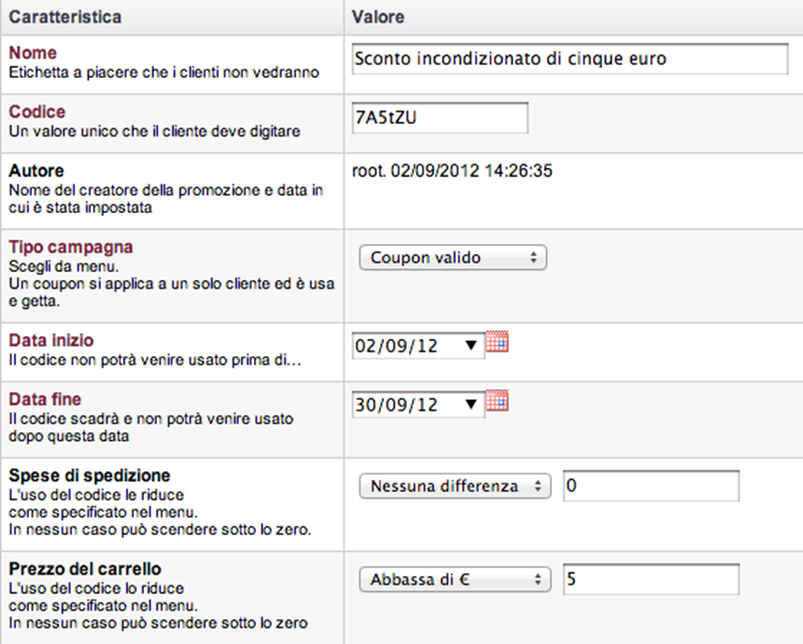
Il codice che scegliete liberamente va comunicato al cliente. Quando il cliente, in fase di chiusura dell'ordine, digita questo codice nel vostro sito, Sar-At gli applica lo sconto indicato (nel caso dell'esempio, la merce viene fatta pagare cinque euro in meno del prezzo di listino. Quindi, se il cliente aveva acquistato tre bottiglie di vino da quattro euro ciascuna le pagherà sette euro anziché dodici).
Il coupon è valido per un solo uso: Sar-At lo marca come usato e ne impedisce il riutilizzo non appena il carrello è confermato. Se il coupon non viene utilizzato dal cliente entro la data da voi indicata il suo valore viene perso da cliente.
La campagna
Per offrire promozioni a coupon selezionate (indifferentemente) la modalità "universal promo handler" o la modalità "ad personam"nelle preferenze del commercio elettronico di Sar-At.
La campagna si presenta in modo molto simile al coupon, ma ha un significato differente. L'idea è di offrire uno sconto a tutto il nostro pubblico. Creerete dunque un codice facilmente memorizzabile (per esempio "SPEDISCO-GRATIS") per una promozione che intendete offirire (per esempio, in occasione delle Feste, spese di spedizione a vostro carico per tutti gli acquisti effettuati il giorno 30 novembre) e comunicherete il codice a tutti i clienti che volete facilitare. Il codice della campagna è riutilizzabile infinite volte, sia dallo stesso cliente che da clienti differenti: l'unico limite è quello temporale.
Ad personam
Per offrire promozioni orientate all'individuo selezionate la modalità "ad personam"nelle preferenze del commercio elettronico di Sar-At.
Ora create una promozione con la username dell'utente a cui va concesso lo sconto (inserite la username dell'utente nel riquadro "Codice"). Gli sconti ad personam, come le campagne promozionali, possono essere limitati nel tempo e applicarsi percentualmente o in valore assoluto, sul valore dei prodotti o sulle spese di spedizione.
La scontistica
Coupon, campagne e sconti ad personam dal punto di vista del cliente hanno il valore di uno sconto.
Potete decidere di scontare la merce, le spese di spedizione o entrambi questi componenti del prezzo finale al cliente.
Nella schermata Sar-At potete impostare uno sconto assoluto (per esempio, cinque euro) oppure percentuale (per esempio, il 5%).
In nessun caso lo sconto può superare l'importo. Per esempio, immaginiamo un carrello della spesa dove il cliente ha selezionato uno stuzzicadenti (costo un centesimo) spedito con corriere espresso a casa propria (costo 25 euro): normalmente il cliente dovrebbe pagare 25.01 euro. Se il cliente digita il codice di una campagna promozionale che vale uno sconto di cinque euro sulla merce, il suo carrello gli costerà 25.00 euro, perché Sar-At toglie 5 euro al costo della merce la quale viene pertanto fatta pagare zero, e poi aggiunge le spese di spedizione.
Se l'importo a pagarsi da parte dell'acquirente è zero (per esempio, perché il buono sconto utilizzato raggiunge o supera il costo dei beni acquistati) allora l'acquirente non viene mandato all'istituto bancario a confermare una spesa di zero euro (PayPal in questo caso restituirebbe un errore). Il carrello viene chiuso con successo e l'acquisto confermato in modo diretto.
Le spese di spedizione
Sar-At vi permette di calcolare le spese di spedizione in molti modi differenti, uno dei quali presumibilmente farà al caso vostro. Il metodo di pagamento spese di spedizione viene anch'esso selezionato nel menu Ecommerce, voce Configurazione
Metodi semplici
No additional cost: nessuna spesa. Adatto a chi vende software e documenti scaricabili
Fixed amount: una somma fissa viene aggiunta per ogni carrello
Per item: una somma fissa viene aggiunta per ogni oggetto nel carrello
Spese di spedizione basate sul peso degli articoli
Alla sezione catalogo dei prodotti si aggiunge un campo che deve essere chiamato "weight" e deve essere di tipo "numero reale". In ciascun articolo si usa questo campo per indicare il peso dell'articolo (in unità arbitrarie, non necessariamente in chili o in grammi).
Nella configurazione si indica che le spese di spedizione vanno calcolate "By weight" e si indica il costo per unità arbitraria di misura.
Sar-At in fase di checkout calcola il peso complessivo del carrello e moltiplica questo valore per l'ammontare indicato in "by weight".
Spese di spedizione basate sul vettore prescelto e il valore del carrello
Il processo di definizione è guidato passo passo. Si tratta di definire tutti i vettori possibili (per esempio, poste di superficie e corriere); poi le soglie di costo (per esempio: sopra i mille euro di spesa la spedizione con poste di superficie è gratis) e infine per destinazione (per esempio, in Italia continentale costa un po' meno che nelle isole).
Per ciascuna combinazione dei tre fattori si digita il prezzo.
Integrazione con altri sistemi di commercio elettronico
Sar-At consente l'integrazione con Amazon (in tutte le nazioni) e con eBay come venditore esterno. Un wizard, che troverete nel menu Ecommerce, permette di configurare l'interconnessione, che va progettata sulla base delle specifiche relative alla vostra tipologia merceologica.
Amazon
L'impostazione iniziale va ragionata sulla base delle specifiche richieste di Amazon, che pretende immagini di una certa qualità e dimensione, alcune informazioni che consentono la comparazione da parte degli acquirenti tra i vostri prodotti e i prodotti della concorrenza, eccetera. Il vostro commerciale Amazon vi fornirà un elenco di campi richiesti e suggeriti. Potete aggiungere nuovi campi alla vostra tabella di prodotti in Sar-At, se necessario, in modo da esportare poi quei contenuti per Amazon. Ecco comunque, per cominciare, un elenco di campi fondamentali.
|
Nome campo Amazon |
Tipo di campo in Sar-At |
Note |
|
item_name |
Breve testo |
Nome prodotto. Sar-At predispone a questo scopo il tuo campo title |
|
quantity |
Numero intero |
Numero copie disponibili per la vendita. Sar-At predispone a questo scopo il tuo campo stock |
|
standard_price |
Numero reale |
Prezzo. Sar-At predispone a questo scopo il tuo campo price |
|
item_sku |
Breve testo |
Vostro codice prodotto. Sar-At predispone a questo scopo il tuo campo masterId |
|
publication_date |
Data |
Data di pubblicazione o messa in commercio |
|
manifacturer |
Breve testo |
Produttore (o editore, nel caso di libri) |
|
main_image_url |
Immagine |
Immagine prodotto o copertina |
|
author |
Breve testo |
Autore o designer del prodotto |
|
product_description |
Testo lungo |
Descrizione estesa prodotto |
|
external_product_id |
Breve testo |
Se il prodotto ha un codice unico assegnato da ente esterno, come per esempio lo ISBN per i libri, valore di quel codice |
|
will_ship_internationally |
Numero intero |
23 = Italia e Stato Vaticano. 24 = Spedizione Europa 10 Standard. 25 = Spedizione Resto dell'Europa Standard. 26 = Spedizione Internazionale Standard. |
|
language_value |
Breve testo |
Se il prodotto è un film, un libro o comunque un'opera scritta in una lingua umana, indicare la lingua. Per esempio "italiano". |
Da quel momento, l'esportazione del catalogo verso Amazon avviene con un sol clic. Sar-At 11 consente sia l'esportazione dell'intero catalogo (da usare la prima volta) sia l'invio di aggiornamenti che riportano solo nuovi prodotti, cambiamenti di stock o di prezzo e uscite dal catalogo per massima velocità.
Sar-At non può comunicare ad Amazon che un prodotto è ora indisponibile se voi lo rimuovete completamente dalla base dati. Se volete togliere definitivamente un prodotto dall'inventario, mettere a zero il suo valore di stock ed esportate il catalogo prodotti verso Amazon. In seguito potrete eseguire la cancellazione fisica.
Da Sar-At 12.0, il venditore può scegliere di applicare un ricarico percentuale al prezzo di listino di ciascuno dei suoi prodotti venduti su Amazon. L'idea è che sia possibile rifarsi delle provvigioni di Amazon. Per configurare la percentuale Visitate il menu Ecommerce, voce Amazon. Un sito sviluppato con Sar-At 11 o precedente che viene aggiornato a Sar-At 12 inizialmente ha la percentuale di ricarico fissata a zero.
Sincronizzazione automatica tra Amazon e Sar-At
L'invio del catalogo prodotti, compreso aggiornamento di prezzo e di numero esemplari a scaffale, può avvenire a vostra cura manualmente (menu Ecommerce, voce Amazon) o con trasmissione diretta da server a server (vi basta visitare la URL /sarat/inventory.php dentro al vostro sito).
Gli ordini da Amazon vengono automaticamente importati in Sar-At ogni volta che voi visitate la schermata degli ordini ricevuti (menu Ecommerce, voce Carrelli acquistati).
Entrambe le funzionalità possono venire del tutto automaticamente in modo periodico: contattate l'assistenza in tal senso.
Durante l'importazione ordini, Sar-At va a chiedere ad Amazon se ci sono novità e se ce ne sono le carica seduta stante.
Se l'ordine più recente era stato fatto alle 14:00:00 e già importato, allora Sar-At chiede ad Amazon gli ordini dalle 14:00:00 in poi e quindi Amazon rinvia sempre e comunque almeno un ordine che già conosciamo. (Se ne vedete apparire due, uno è nuovo, se ne lista tre allora due sono nuovi eccetera).
Questo comportamento è stato voluto perché, primo, a vedere almeno una voce si capisce che sta funzionando tutto. Secondo, è molto improbabile ma non impossibile che arrivino due ordini proprio contemporaneamente alle 14:00:00, a mezzo secondo di differenza, che sia stato importato solo il primo, e non vogliamo correre il rischio di lasciare indietro il successivo.
Se non appare proprio niente c'è un grosso problema. Nel caso, visitate la voce Amazon del menu Ecommerce: in questa schermata Sar-At fa un test della connessione con Amazon. Se è tutto OK appare una spia verde, se qualcosa non va appare una spia colorata e un messaggio esplicativo.
Altro caso improbabile ma non impossibile: Amazon, quando Sar-At chiede informazioni, non restituisce mai più di 40 ordini per volta (circa). Se per caso ne arrivassero cento, la finestrella di cui stiamo parlando caricherebbe i primi 40 e poi apparirebbe una spia viola e una scritta esplicativa ("Numero di ordini troppo elevato per venire gestito"). In questo caso,
1. Stappate una bottiglia di spumante per festeggiare
2. Prima che abbiate finito il calice sarà passato il minuto d'orologio necessario perché Amazon autorizzi Sar-At a prenderne altri. Ricaricate la schermata, vedrete arrivare i 40 successivi.
eBay
Alla integrazione totale e trasparente con Amazon, introdotta in Sar-At versione 11, abbiamo aggiunto l'integrazione con eBay. Vendere le proprie merci su eBay diventa facilissimo. Grazie all'uso del moderno sistema asincrono (large merchant interface), Sar-At può sincronizzare decine di volte al giorno prezzi e quantità anche in presenza di un catalogo ricco di centinaia di migliaia di prodotti.
Per configurare il sistema selezionate la voce eBay dal menu Ecommerce e seguite le istruzioni del wizard a tappe. Al termine appare una schermata che contiene statistiche di funzionamento e anche diversi strumenti che possono risultare occasionalmente utili.
Stato del servizio
Questo primo blocco è comodo per tenere sotto controllo se il sistema è correttamente funzionante e quando avverrà la prossima scadenza delle chiavi di accesso. Spegnere il servizio interromperà il collegamento tra Sar-At ed eBay e non permetterà di mandare più nemmeno i task in manuale. Ogni 18 mesi eBay richiederà di rigenerare una nuova chiave e di confermare i privilegi accordati in fase di configurazione. Per farlo è sufficiente cliccare su “Refresh chiavi” ed eseguire i passaggi indicati successivamente da eBay.
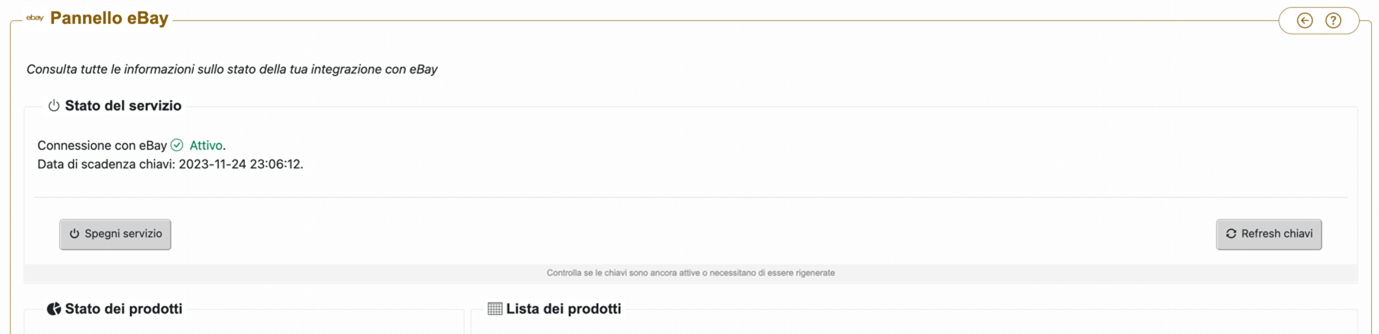
Disattivare qui il servizio non cancella tutte le inserzioni presenti su eBay, perciò è possibile continuare a ricevere vendite. Il negozio va eventualmente messo in pausa direttamente da eBay.
Stato e lista dei prodotti
Nella schermata sottostante è possibile tenere sotto controllo ogni singolo prodotto. I prodotti, se impostati i programmi di aggiornamento automatici, cambiano frequentemente lo status. Lo status “Sincronizzato” indica che il prodotto è correttamente allineato e in vendita su eBay, mentre “Da caricare” indica che il prodotto è presente in Sar-At ma non ha ancora una propria inserzione attiva su eBay.
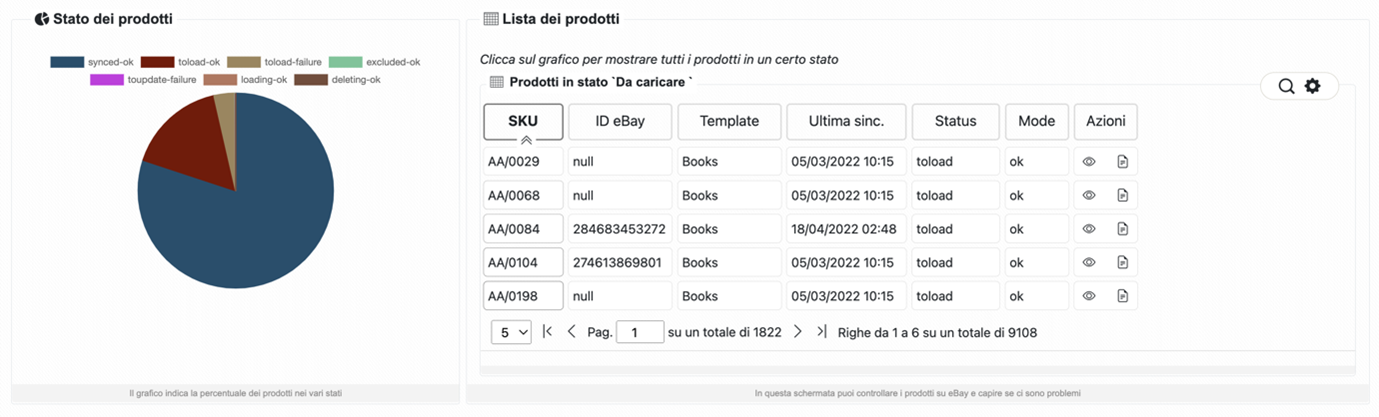
Cliccando sulle fette del grafico vengono mostrati tutti i prodotti in quella specifica situazione nella tabella a destra. Più dettagli ed i motivi di eventuali errori si possono ottenere cliccando sulle due icone sotto la colonna “Azioni”.
Inventario
In questo pannello, oltre al numero dei prodotti in tutti i possibili stati si trova anche la data di ultima operazione sui prodotti in quello specifico stato e la possibilità di lanciare task in manuale per modificare prima possibile i prodotti non allineati.
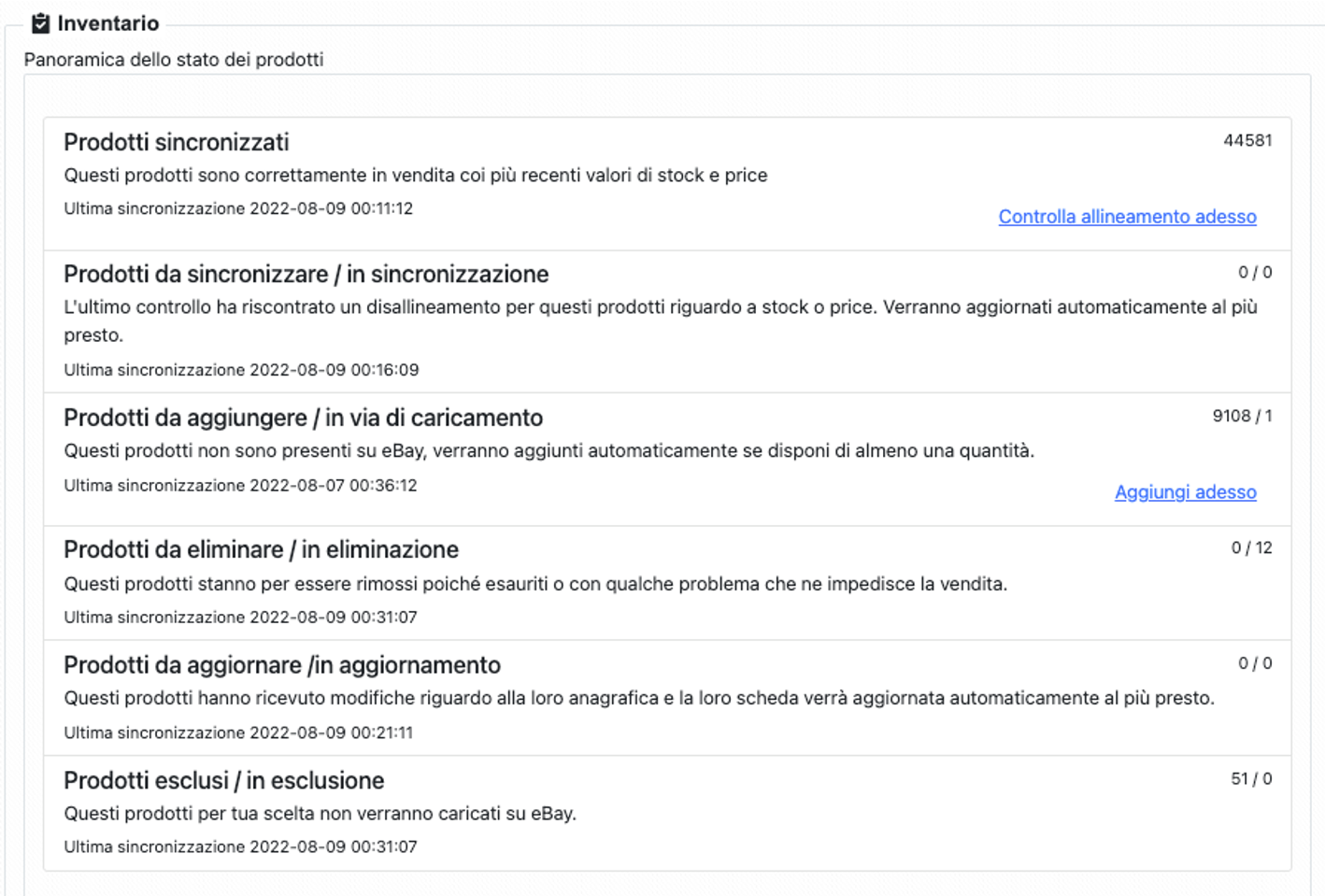
Il controllo allineamento della prima riga analizza per ogni prodotto su eBay se il prezzo e la quantità a magazzino corrisponde a quella del Sar-At (prendendo per buona quest’ultima) e indica come “Da rimuovere” eventuali inserzioni orfane (non più esistenti sul Sar-At). I prodotti orfani e non allineati non vengono corretti con questo task ma verranno sistemati coi task dei prodotti da eliminare e da sincronizzare (in automatico più tardi se impostati gli automatismi).
Ordini e automatismi
Qui è possibile sia importare gli ordini giunti da eBay (impostando una forbice di date o lasciando in bianco e ottenendo di default quelli delle ultime 8 ore) sia impostare la frequenza degli automatismi o lasciare che venga gestito tutto in manuale.
È possibile importare da eBay solo gli ordini che non sono ancora stati siglati come spediti. Quest’ultimi vengono inevitabilmente esclusi proprio da eBay.
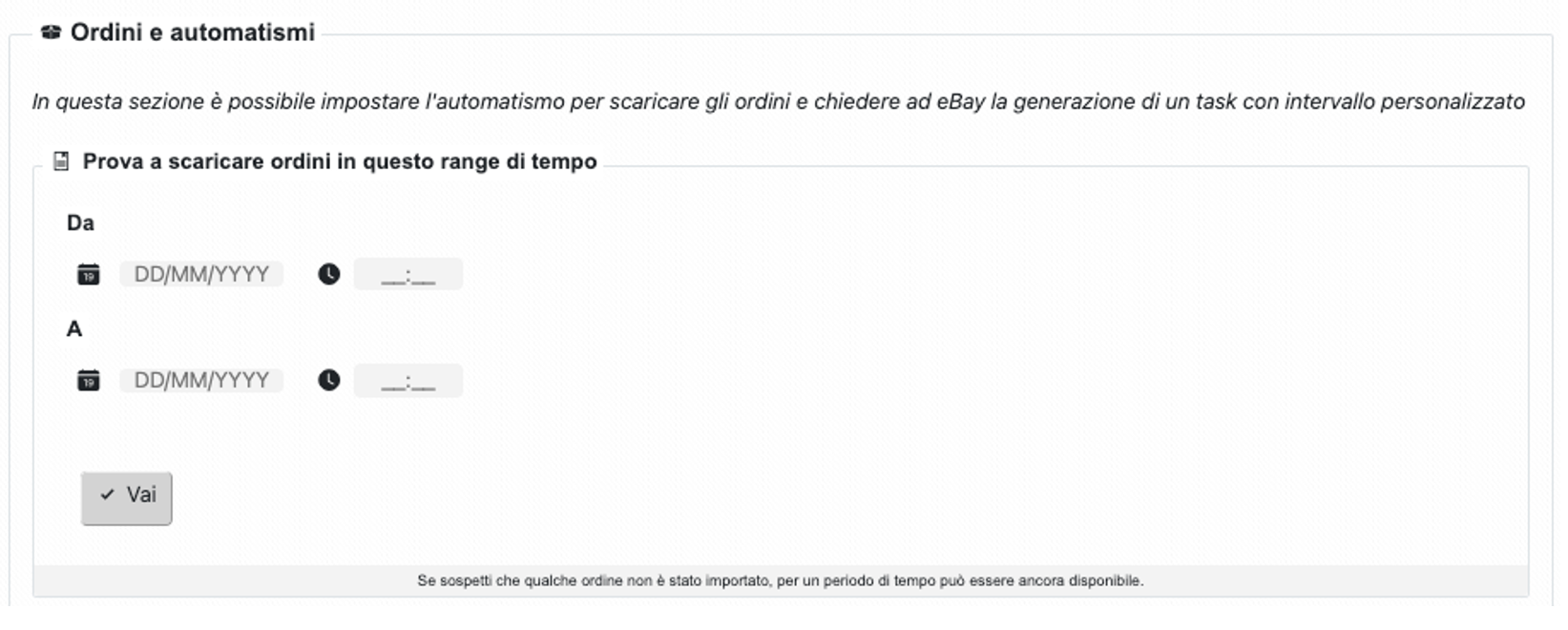
Lista dei task
In questo ultimo blocco vengono mostrati tutti i task richiesti da eBay negli ultimi 30 giorni con esito e data. Viene anche indicato il log dell’operazione. Anche i task richiesti in manuale vengono mostrati qui. Tutti i task non vengono eseguiti immediatamente ma messi in coda ed eseguiti comunque prima possibile.